Λοιπόν, ένα μικρό κόλπο ακόμα, και συγκεκριμένα, μερικές φορές θέλουμε να ξέρουμε σε ποιες σελίδες χρησιμοποιήσαμε το χρώμα xy, και σε αυτά τα έγγραφα είναι λίγο δύσκολο.
Βήμα 1
Υπάρχουν δύο προσεγγίσεις. Η πρώτη μέθοδος θα ήταν: Έχω κάνει τώρα αυτή τη λέξη ροζ.
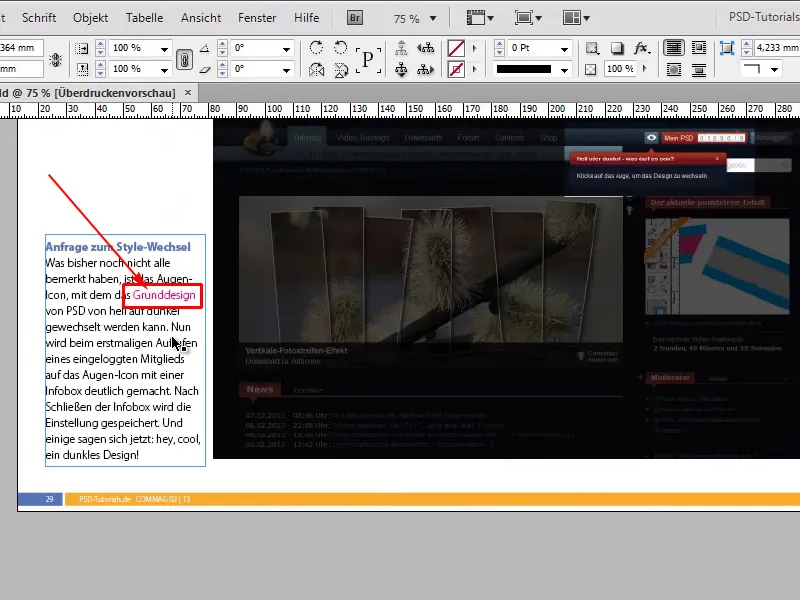
Βήμα 2
Το ροζ εμφανίζεται και πάλι πιο κάτω, αλλά αν δεν το γνώριζα, πώς μπορώ να το ανακαλύψω γρήγορα;
Για να το κάνω αυτό, μπαίνω στα Χρώματα μου, πιέζω το F5 και βλέπω αυτό το ροζ (Wildcard), και το αλλάζω από ένα Επεξεργάσιμο Χρώμα σε ένα Μελάνι Χρώμα, πατώντας διπλό κλικ πάνω στο χρώμα Wildcard και επιλέγοντας τις Επιλογές Χρώματος, και επιβεβαιώνοντας την αλλαγή πατώντας ΟΚ.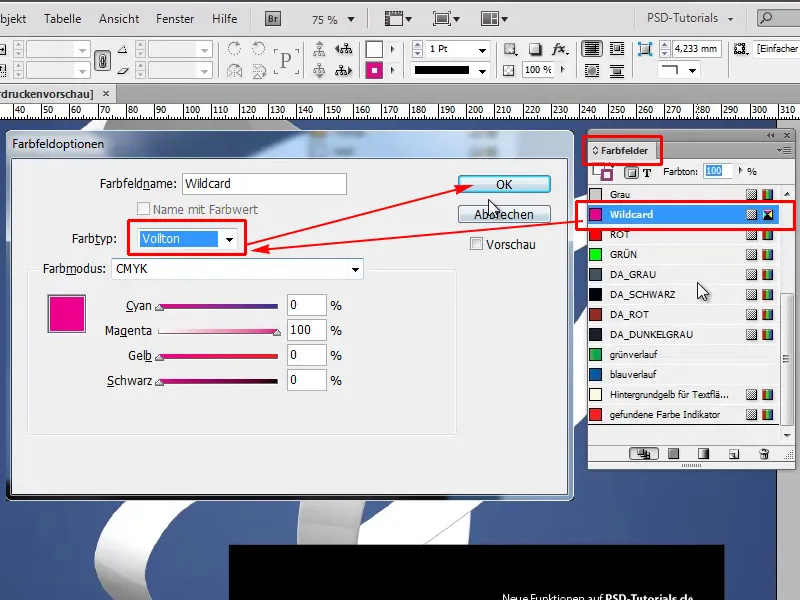
Βήμα 3
Τώρα έχω τη δυνατότητα, μέσω του Παράθυρο>Εξαγωγή>Προεπισκόπηση Διαχωρισμού να ενεργοποιήσω.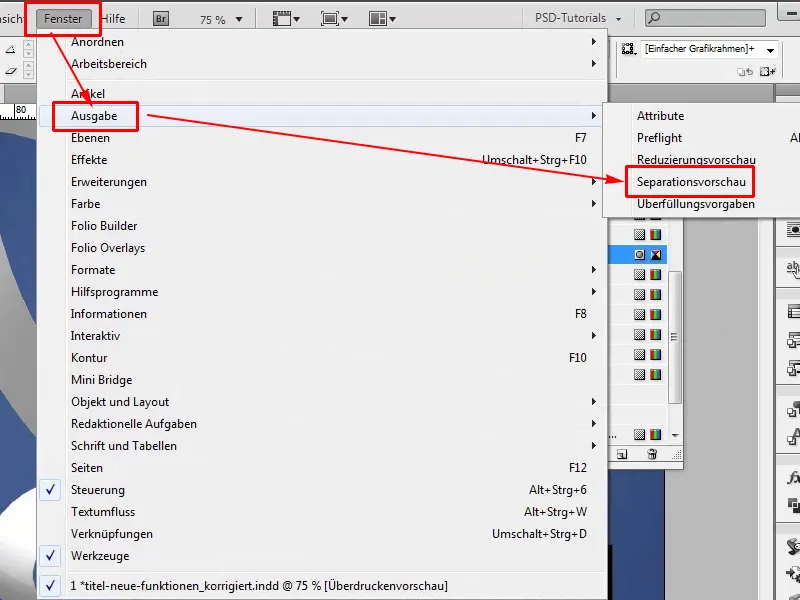
Βήμα 4
Αυτό σημαίνει ότι μπορώ πρώτα να αποκρύψω όλα τα χρώματα και θέλω τώρα μόνο να δω αυτό το ροζ χρώμα. Στη συνέχεια μπορώ να κυλήσω στο έγγραφο και να δω ακριβώς σε ποιο σημείο εμφανίζεται. Είχα βάψει δύο λέξεις, διαφορετικά από αυτό το χρώμα δεν υπάρχει πουθενά αλλού.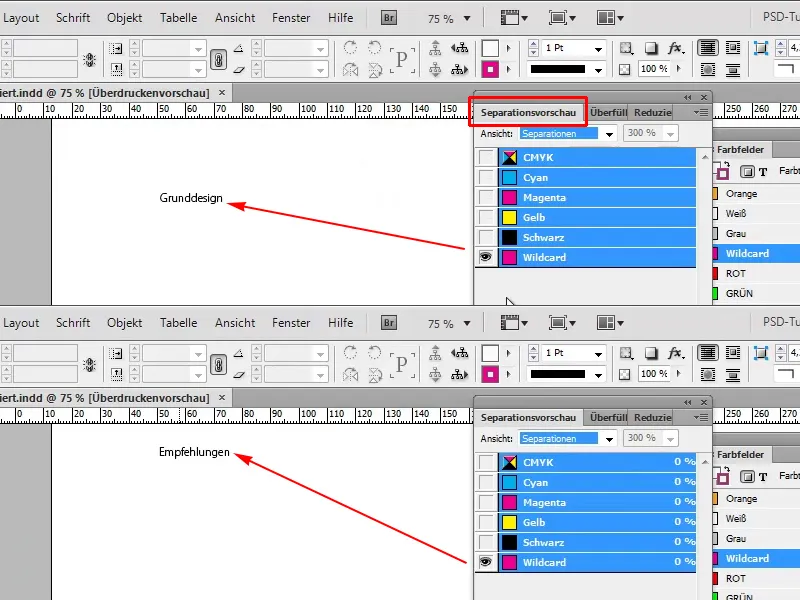
Βήμα 5
Αυτό γίνεται πολύ γρήγορα, ή υπάρχει ακόμα μια δεύτερη επιλογή. Για να το κάνω αυτό, επαναφέρουμε πρώτα όλα. Ξαναβάζουμε όλα και επαναφέρουμε το Μελάνι Χρώμα σε Επεξεργάσιμο Χρώμα.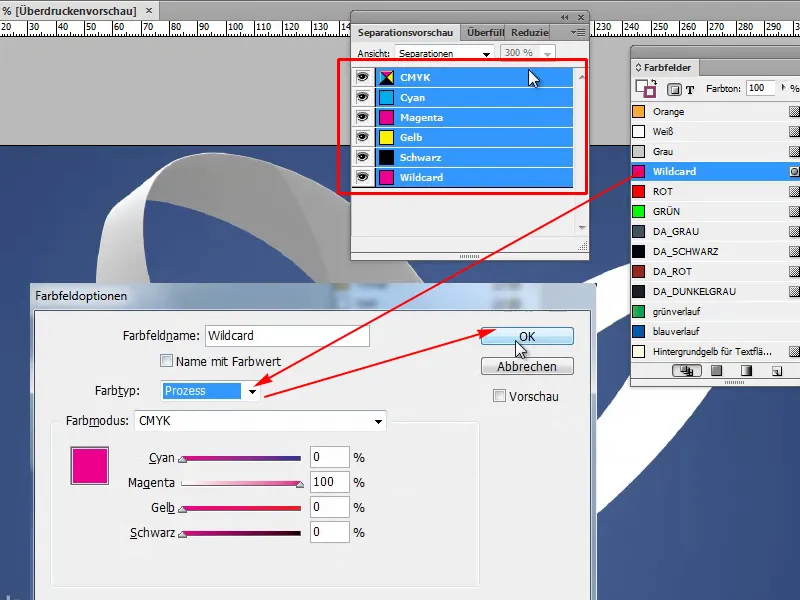
Βήμα 6
Γι' αυτό υπάρχει ένα σενάριο του Gerald Singelmann, αναφέρω την πηγή, ώστε να μπορείτε να το κατεβάσετε κι εσείς, και μετά χρειάζεται μόνο να αντιγράψετε το σενάριο στον φάκελο με τα σενάριά σας και να το εκτελέσετε. Το σενάριο ονομάζεται find_color_in_everything; απλά κάντε διπλό κλικ πάνω του, στη συνέχεια θα με ρωτήσει για ποιο χρώμα θέλω να αναζητήσω. Στην περίπτωσή μας αυτό είναι το Wildcard.
Πηγή: http://www.indesign-faq.de/de/farbe-im-dokument-finden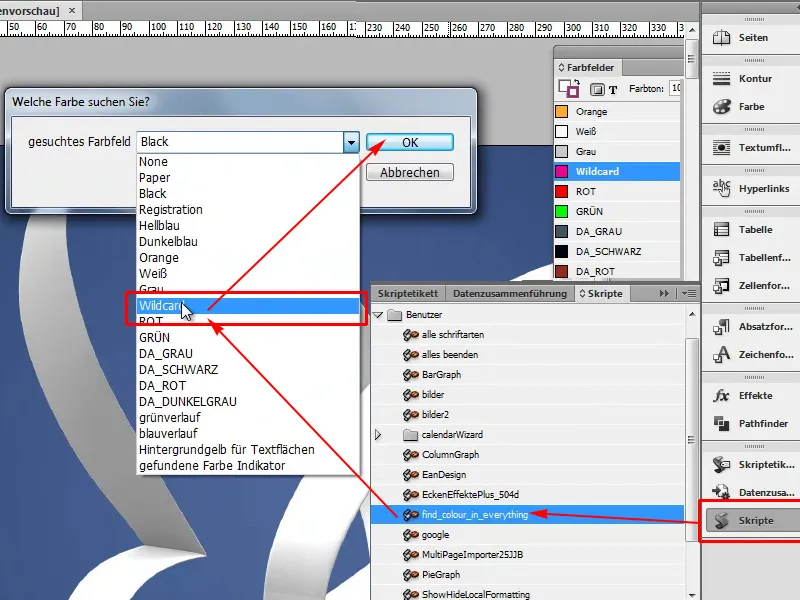
Βήμα 7
Τι συμβαίνει; Αρχικά, όταν μεταβώ στο πλαίσιο Επίπέδων μου, δημιουργείται τώρα ένα νέο επίπεδο που ονομάζεται "εντοπισμένο χρώμα".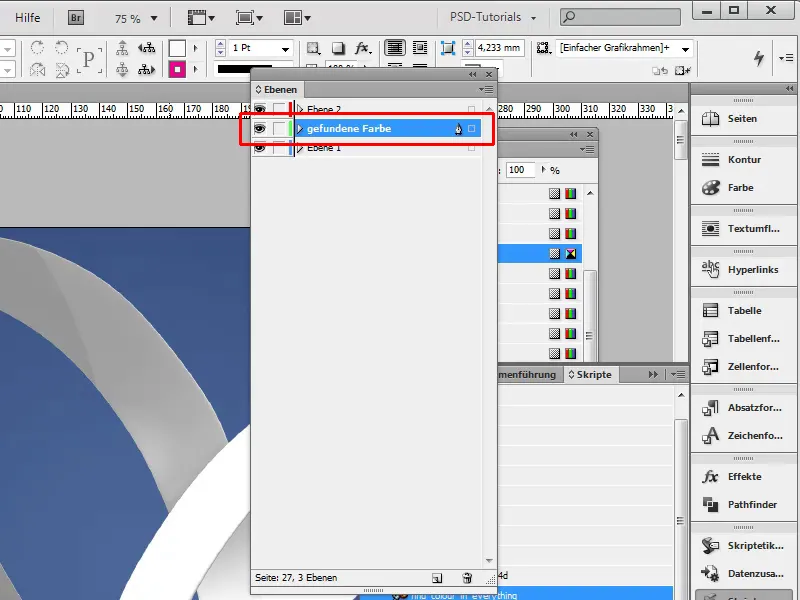
Βήμα 8
Στη συνέχεια δημιουργείται ένα νέο χρώμα σε κόκκινο και ονομάζεται "έντονο χρωματικό δείκτη".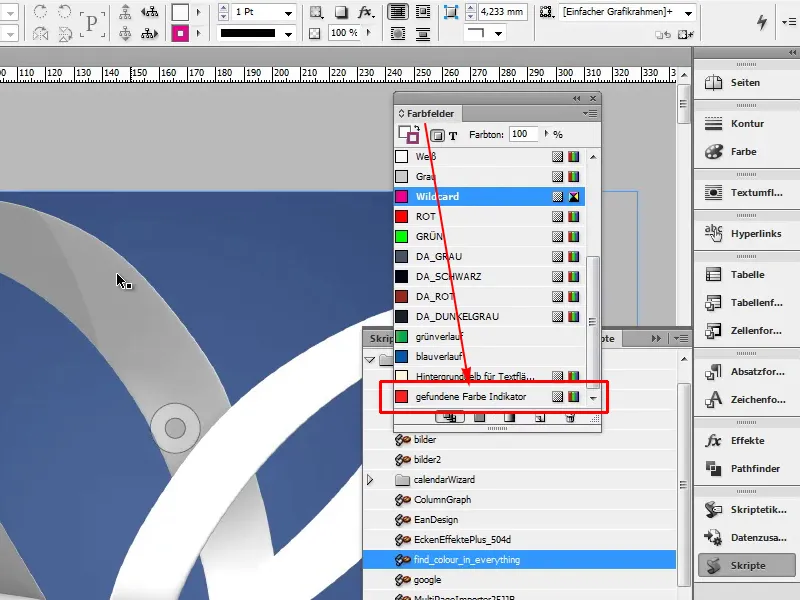
Βήμα 9
Τώρα, όταν κάνω κύλιση στο έγγραφο, μου σημαίνει το σημείο με ένα κόκκινο πλαίσιο, όπου εμφανίζεται το λόγο "Βασικός Σχεδιασμός" στον αντίστοιχο πλαίσιο κειμένου...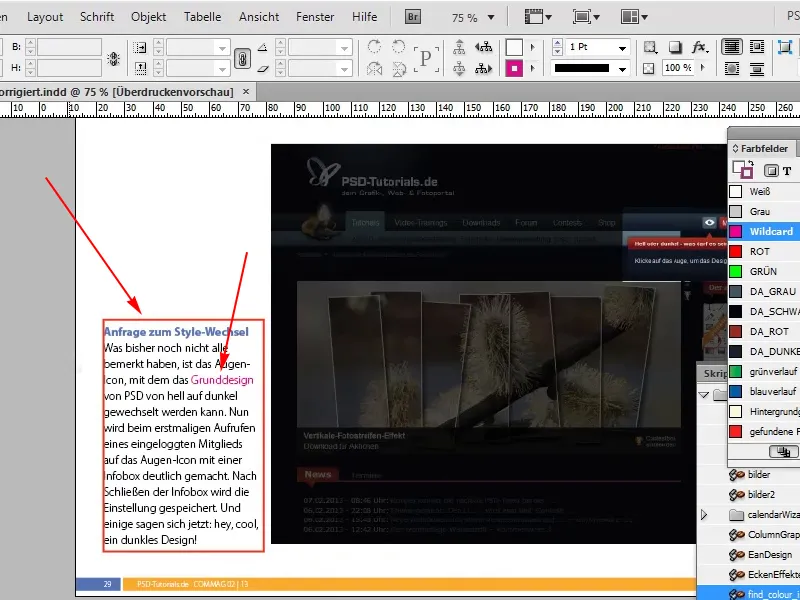
Βήμα 10
... και μετά τη λέξη "Συστάσεις".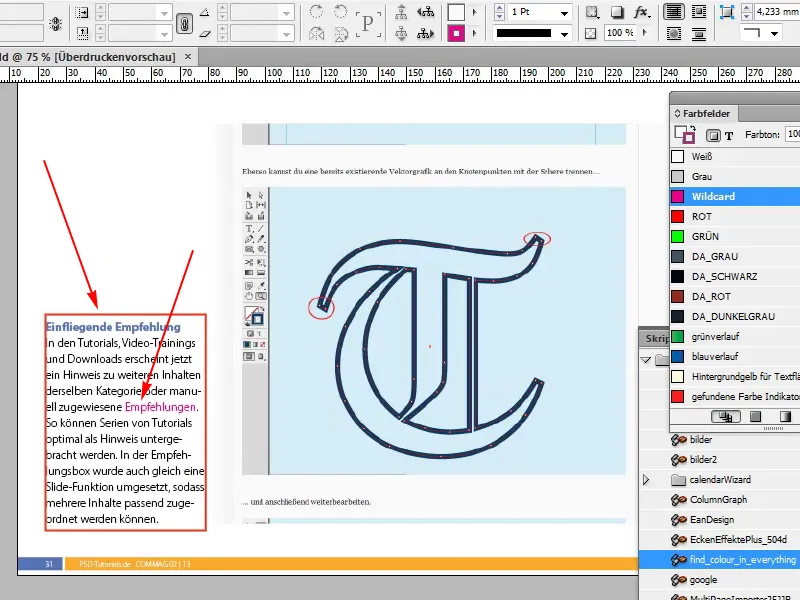
Βήμα 11
Αυτό είναι φανταστικό. Μπορώ επίσης να το αποκρύψω οποιαδήποτε στιγμή, αφαιρώντας το μάτι, δηλαδή αποκρύπτοντας το επίπεδο, και έτσι δεν υπάρχει πλέον επισήμανση.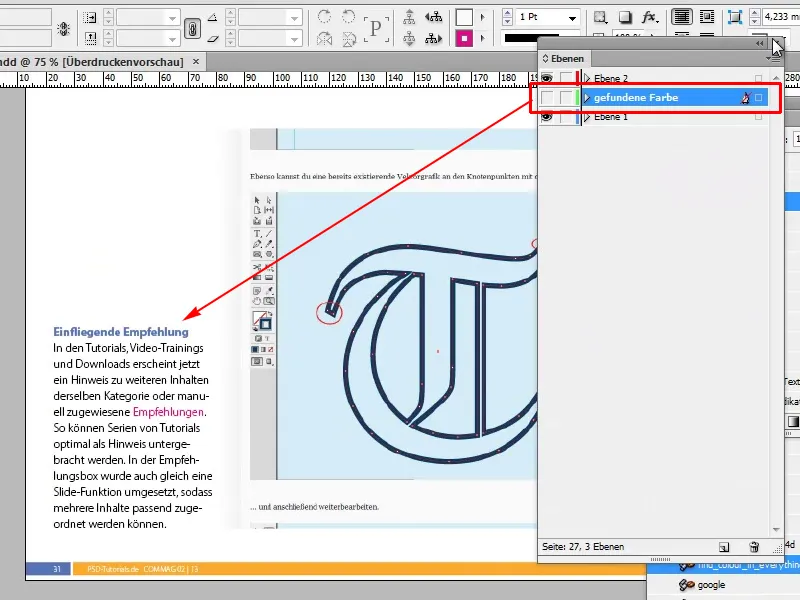
Έτσι είναι τόσο εύκολο, είτε με τη χρήση Μελάνι Χρώμα και την Προεπισκόπηση Διαχωρισμού είτε με το σενάριο.


